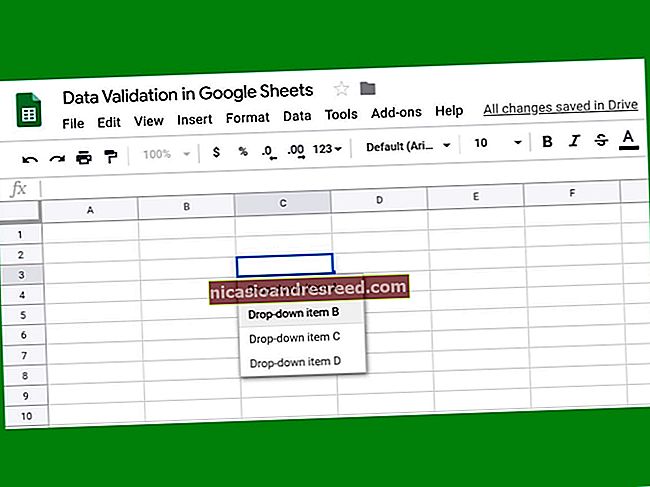Како се користе АирПодс и АирПодс Про: Комплетан водич

Управо сте купили себе или сте добили нови пар АирПодс или АирПодс Про? Добродошли у истински живот бежичних слушалица. Постављање АирПодс-а је прилично једноставно, али ево како да прилагодите и искористите максимум од својих АирПодс или АирПодс Про.
Како упарити АирПодс или АирПодс Про са иПхонеом и иПадом
Упаривање нових слушалица је једноставно. Након што отпакујете АирПодс, држите их близу откључаних иПхоне-а и иПад-а и отворите кућиште.
Затим притисните и држите дугме „Сетуп“, које се налази на задњој страни кућишта АирПодс. За неколико секунди видећете упит за повезивање на иПхоне-у или иПад-у.
Ако се упит не појави аутоматски, покушајте да задржите физичко дугме на полеђини кућишта неколико тренутака да бисте омогућили режим упаривања.

Даље, све што треба да урадите је да додирнете дугме „Повежи се“.

Ако користите АирПодс друге генерације или АирПодс Про, такође ћете добити упит са питањем да ли желите да омогућите функцију Хеи Сири или желите да вам Сири чита поруке наглас.
Једном када додирнете дугме „Готово“, ваши АирПодови ће бити повезани и упарени. Сада бисте требали да видите информације о трајању батерије у искачућој поруци.

Ако сте пријављени на иЦлоуд, ваши АирПодс ће се аутоматски упарити са свим вашим Аппле уређајима (укључујући иПхоне, иПад, Мац и Аппле Ватцх).
Како знати свој АирПодс или АирПодс Про статус пуњења

Када отворите футролу АирПодс, видећете лампицу статуса између два АирПода. За АирПодс Про и АирПодс кућиште за бежично пуњење, лампица статуса је на предњој страни кућишта. Додирните кућиште да бисте видели статус.
Ова лампица вам у основи говори шта се дешава са вашим АирПодс или АирПодс Про. Ево шта све представља:
Јантарно светло (са АирПодс-ом у прилогу): АирПодс се пуне.
Жуто светло (без приложених АирПод-ова): У случају АирПодс преостало је мање од пуног пуњења.
Нема светлости: Ваши АирПодови се испразнили и морају се напунити.
Трепћуће бело светло: АирПодс су спремни за повезивање.
Трепћуће жуто светло: Дошло је до грешке упаривања и можда ће бити потребно ресетовати АирПодс.
Како прилагодити своје АирПодс или АирПодс Про
Када упарите, повежете и почнете да користите АирПодс, време је да их прилагодите. На иПхонеу или иПаду идите на Сеттингс> Блуетоотх и додирните дугме „и“ поред АирПодс-а.

Овде прво додирните опцију „Име“ да бисте преименовали своје АирПодс.

Укуцајте ново име, а затим додирните дугме „Готово“ на тастатури. Додирните дугме „Назад“ да бисте се вратили у мени АирПодс.

Следеће, прилагодимо покрет двоструког тапкања АирПодс-а. Иако подразумевана опција покреће Сири, можете је заменити радњама „Репродукуј / Паузирај“, „Следећа нумера“, „Претходна песма“ или је потпуно онемогући.
Додирните опцију „Лево“ или „Десно“, а затим у менију одаберите нову радњу.

Ако користите АирПодс Про, имаћете другачији скуп опција. АирПодс Про нема функцију тапкања уха. Уместо тога, стиснете стабло АирПода да бисте позвали акцију.
У одељку „Притисните и задржите АирПодс“ одаберите опцију „Лево“ или „Десно“ да бисте је прилагодили.
Одавде можете одабрати Отказивање буке, Режим прозирности или можете потпуно искључити функцију.

Ако вам се не свиђа чињеница да АирПодс аутоматски заустављају репродукцију када их уклоните из уха, можете да онемогућите функцију додиром на прекидач поред „Аутоматска детекција уха“.

ПОВЕЗАН:Како да промените АирПодс и АирПодс Про подешавања
Како упарити АирПодс или АирПодс Про са Мац-ом
Ако сте већ упарили АирПодс или АирПодс Про са иПхоне-ом или иПад-ом, они ће аутоматски бити упарени и са Мац-ом (све док иЦлоуд налог користите на свим уређајима).
Да бисте се повезали са АирПодс-има који су већ упарени, довољно је да отворите Блуетоотх мени, изаберете АирПодс, а затим кликнете на опцију „Цоннецт“.

Такође можете упарити АирПодс директно са Мац-ом. Да бисте то урадили, идите на Систем Преференцес> Блуетоотх. Овде се уверите да је омогућен Блуетоотх, а затим притисните и држите дугме „Подешавање“ на АирПодс кућишту за пуњење.
ПОВЕЗАН:Како повезати Аппле АирПодс са Мац-ом

После неколико секунди видећете АирПодс на листи уређаја. Овде једноставно кликните на дугме „Повежи се“.

Сада можете да повежете или искључите своје АирПодс из Блуетоотх менија.
Како се користе АирПодс или АирПодс Про са Аппле Ватцх-ом
Ако сте АирПодс упарили са иПхонеом, биће упарени и са Аппле Ватцх-ом.
Да бисте директно користили АирПодс или АирПодс Про са Аппле Ватцх-ом, идите у Контролни центар носивог уређаја, додирните дугме „АирПлаи“ и одаберите АирПодс.

Такође можете заобићи иПхоне и упарити АирПодс директно са Аппле Ватцх-ом из апликације Сеттингс.
ПОВЕЗАН:Како упарити АирПодс са Аппле Ватцх-ом
Како пронаћи изгубљене АирПодс или АирПодс Про
Аппле-ов алат Финд Ми АирПодс директно је интегрисан у нову апликацију Финд Ми на иПхоне-у. Све док користите функцију Пронађи мој иПхоне, можете је користити и за праћење изгубљених АирПодова (из апликације Пронађи ме или са веб локације иЦлоуд).
Да бисте пронашли изгубљене АирПодс или АирПодс Про, отворите апликацију „Пронађи ме“ и одаберите АирПодс.

Одавде можете видети последњу локацију на којој су били повезани. Ако видите зелену тачку, то значи да су ваши АирПодс на мрежи. Сива тачка значи да нису на мрежи. Или су ван домета или је батерија истрошила.
Ако видите зелену тачку, можете пустити звук да бисте потражили АирПодс у близини. Ако видите последњу локацију, додирните дугме „Упутства“ да бисте је прешли.

Како се ручно повезати са АирПодс или АирПодс Про на иПхоне-у или иПад-у
АирПодс би требало да раде магично. Ставите их у ухо и аутоматски ће се упарити са иПхоне-ом или иПад-ом (који год уређај да сте недавно користили).
Али понекад то једноставно не функционише. У временима попут ових, када су вам АирПодс или АирПодс Про већ у ушима, а футрола поново у џепу, можете да користите Цонтрол Центер.
Овде додирните пречицу „АирПлаи“ са контроле „Тренутно се репродукује“.

Одавде одаберите АирПодс да бисте се пребацили на њих.

То можете учинити из АирПлаи менија са било ког места у оперативном систему, на пример из виџета закључаног екрана или апликације Мусиц.
Како се проверава век трајања батерије АирПодс или АирПодс Про
Трајање батерије АирПодс-а са Аппле уређаја можете проверити на неколико начина.
ПОВЕЗАН:Како проверити АирПодс батерију на иПхоне-у, Аппле Ватцх-у и Мац-у
Најлакши начин је покренути Сири и питати виртуелног асистента нешто попут: „АирПодс батерија?“ и да вам се прочита.

Виџет Батерије такође можете додати у Поглед данашњице на иПхоне-у или иПад-у. Из данашњег приказа (превуците прстом залепите крајњи леви почетни екран), померите се на дно листе, а затим додирните дугме „Уреди“.

Одатле додирните дугме „+“ поред опције „Батерије“ да бисте омогућили виџет.

Преуредите виџете ако желите, а затим додирните дугме „Готово“.

Сада ћете моћи да видите трајање батерије АирПод-а када су повезани са иПхоне-ом или иПад-ом.

Како се користе два АирПод-а или АирПодс Про одједном
Ако користите иОС 13 или иПадОС 13 и новије верзије, можете истовремено да користите два комплета АирПодс или АирПодс Про са иПхоне-ом или иПад-ом.
Постоје два начина за то. Прва метода је прилично једноставна. Све што треба да урадите је да упарите други сет АирПод-а са својим иПхоне-ом или иПад-ом следећи исти поступак као што је претходно објашњено.
Одатле ћете моћи да изаберете други пар АирПод-ова из АирПлаи менија (који се налази у Цонтрол Центер-у) да бисте започели репродукцију за оба уређаја.

Друга опција не захтева да упарите други сет АирПод-а. Користећи нову функцију дељења звука у иОС 13.1 и иПадОС 13.1, можете да делите звук са АирПодс-ом пријатеља преко њиховог иПхоне-а или иПад-а.
Да бисте то урадили, идите на АирПлаи мени из Цонтрол Центер-а (или из медијске апликације коју користите) и додирните дугме „Схаре Аудио“ (Дели аудио).

Сада приближите други иПхоне или иПад свом уређају (са повезаним АирПодс уређајима). Када видите њихов уређај, додирните дугме „Дели аудио“.

Када је уређај повезан, тапните на „квачицу“ поред њега да бисте започели репродукцију звука на оба уређаја.

ПОВЕЗАН:Како делити музику са неким другим са АирПодс-ом
Како да ажурирате фирмвер АирПодс или АирПодс Про
Да бисте ажурирали свој фирмвер АирПодс, почните тако што ћете прво повезати АирПодс са извором напајања, а затим их упарите са иПхонеом или иПадом. Све док је ваш уређај у близини, аутоматски ће преузимати и инсталирати све надоградње фирмвера у позадини.
Нажалост, не постоји интерфејс или потврда за овај процес. Оно што можете да урадите је да проверите да ли ваши АирПодс раде са најновијим фирмвером. Али да бисте то урадили, прво морате на мрежи да потражите најновију верзију фирмвера.
Затим идите на Сеттингс> Генерал> Абоут и одаберите АирПодс. Овде забележите верзију фирмвера да бисте видели да ли је инсталирана најновија верзија.

Једном када почнете редовно да користите АирПодс, приметићете да се они прилично брзо запрљају. Ево како лако очистити ицки АирПодс.
ПОВЕЗАН:Врхунски водич за чишћење ваших Ицки АирПод-ова